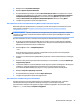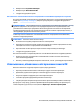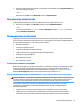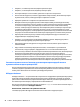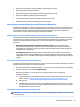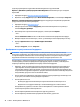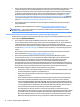Beginning of work
●
Комплексную техническую поддержку можно также получить по адресу: http://www.hp.com/
support.
●
Если компьютер включается, но не загружает операционную систему, попробуйте запустить
средство диагностики “предзагрузки” HP PC Hardware Diagnostics. Для получения дополнительной
информации см. Использование аппаратной диагностики HP PC Hardware Diagnostics на стр. 4.
●
Если компьютер загружает операционную систему, используйте один из следующих инструменты.
Они предоставляют самодиагностики и функции интерактивного чата (при наличии доступа к
Интернету).
◦
Если на компьютере установлено приложение HP Support Assistant, получите к нему доступ с
начального экрана
, выбрав приложение HP Support Assistant, затем – Мой компьютер, а
затем – Диагностика.
◦
Если приложение HP Support Assistant не установлено, получите доступ к программе HP
Instant Support Professional Edition на веб-сайте http://www.hp.com/go/ispe.
Также можно получить новейшие сведения по сетевой поддержке, программное обеспечение и
драйверы, прочитать предупреждения и пообщаться с международным сообществом пользователей и
специалистов по продуктам компании HP, посетив центр поддержки Business Support Center (BSC) по
адресу http://www.hp.com/go/bizsupport.
Комплексную техническую поддержку можно также получить по адресу: http://www.hp.com/support.
Если необходимо обратиться в службу технической поддержки, будьте готовы выполнить следующие
действия, чтобы обеспечить правильную обработку вашего обращения:
●
До выполнения звонка
◦
Удалите недавно добавленное оборудование.
◦
Удалите недавно добавленное программное обеспечение.
◦
Запишите идентификационный номер продукта, серийные номера компьютера и монитора, а
также код ошибки, полученный после запуска диагностики (при наличии).
●
Обращаясь в службу поддержки, будьте рядом с компьютером.
●
Будьте готовы потратить некоторое время на устранение проблемы вместе со специалистом из
службы поддержки.
ПРИМЕЧАНИЕ. Сведения о продажах и обновлениях гарантий (HP Care Pack) можно получить у
местного уполномоченного поставщика услуг или дилера.
Резервное копирование и восстановление в ОС Windows 10
Этот раздел содержит сведения о следующих процедурах: Приведенные в разделе процедуры
являются стандартными для большинства моделей.
●
Создание накопителя для восстановления системы и резервные копирования
●
Восстановление системы
Более подробную информацию см. в разделе «Справка и поддержка».
▲
Введите Справка в поле поиска на панели задач, а затем выберите Справка и поддержка.
Создание резервных копий данных и носителя восстановления
Следующие способы создания носителей для восстановления и резервных копий доступны только в
некоторых продуктах. Выберите метод в соответствии с моделью компьютера.
Возникновение неполадок 31